
Použitie režimov úprav s aplikáciou Logic Remote na iPade
Pomocou režimov úprav môžete ovládať rôzne aspekty udalosti spúšťanej krokom. Môžete vybrať režim úprav pre nejaký vzor a zobraziť viacero režimov úprav pre každý riadok pomocou vedľajších riadkov. Niektoré režimy úprav sú spoločné pre notový riadok aj riadok automatizácie, zatiaľ čo iné sú špecifické len pre jeden typ riadka.
Selektor Režim úprav ovláda režim úprav pre všetky riadky vo vzore. Režim Krok zap./vyp. je vždy k dispozícii na ľavom tlačidle selektora. Ďalšie režimy úprav môžete vybrať z menu na pravej strane selektora. Zvolený režim úprav sa zobrazí na pravom tlačidle.
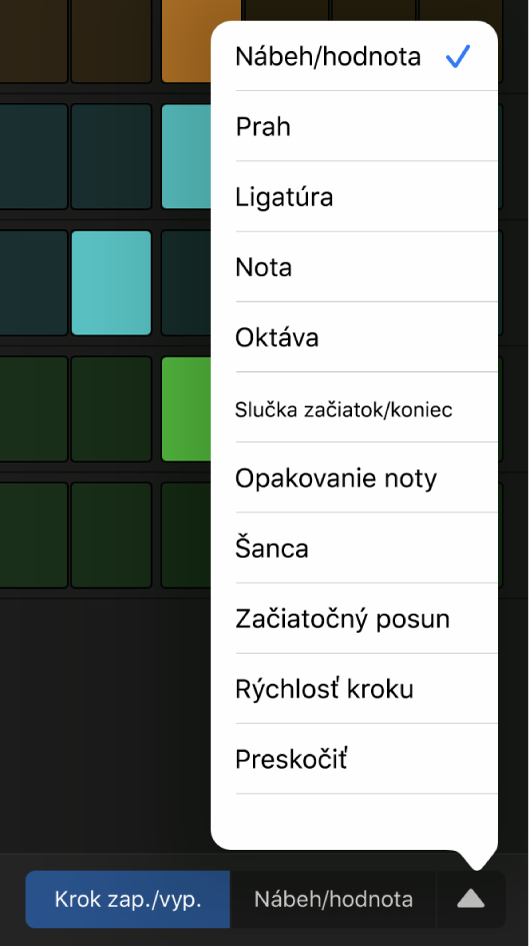
K režimom úprav pre notový riadok a riadok automatizácie patria:
Krok zap./vyp.: Klepnutím na kroky ich zapnite alebo vypnite. Aktívne kroky sa v mriežke krokov zobrazia zvýraznené, zatiaľ čo neaktívne kroky sa zobrazia sivé.
Ligatúra: Klepnutím na pravý okraj kroku ho priviažte k nasledujúcemu kroku a klepnutím na ľavý okraj ho priviažte k predchádzajúcemu kroku. Trvanie kroku sa predĺži o hodnotu kroku, na ktorý je priviazaný.
Slučka začiatok/koniec: Keď je aktívny tento režim, okolo riadku sa zobrazí rám. Potiahnutím ľavého okraja rámu nastavte začiatok riadka vzhľadom na celkový vzor. Potiahnutím pravého okraja rámu nastavte koniec riadka vzhľadom na celkový vzor. Môžete tiež klepnutím na krok nastaviť začiatočný alebo koncový bod (podľa toho, ktorý je najbližšie) k príslušnému kroku a potiahnutím zvisle do ďalších riadkov nastaviť jeho začiatočnú a koncovú pozíciu.
Šanca: Potiahnutím v kroku zvisle nastavte percento Šance. Šanca riadi pravdepodobnosť, že sa príslušný krok zahrá pri každom opakovaní vzoru. Aktívny stav kroku je stanovený pri upravení hodnoty Šanca a nezmení sa, kým ju znova neupravíte.
Začiatočný posun: Potiahnutím v kroku zvisle presuňte začiatočný posun v rozsahu –50 až +50 percent rýchlosti kroku.
Rýchlosť kroku: Potiahnutím v kroku zvisle nastavte dĺžku kroku (v hodnotách noty, vzhľadom na tempo projektu). Tým určíte, ako dlho potrvá, kým prehrávacia hlava prejde po kroku, bez ohľadu na to, či je alebo nie je aktívny.
Preskočiť: Klepnutím na krok zapnite alebo vypnite preskakovanie. Keď je zapnuté preskakovanie, príslušný krok sa preskočí a prehrávanie sa okamžite presunie na ďalší krok, čím sa riadok skráti o dobu trvania preskočeného kroku.
K režimom úprav pre notové riadky patria:
Nábeh: Potiahnutím v kroku zvisle nastavte hodnotu Nábeh v rozsahu 1 až 127. Nábeh zvyčajne riadi hlasitosť nábehu na notu, ale niekedy môže ovládať ďalšie parametre v závislosti od parametra namapovaného na Nábeh pre príslušnú zvukovú predvoľbu.
Brána: Potiahnutím v kroku zvisle nastavte hodnotu Brána ako percento kroku. Hodnota Brána skráti dĺžku noty na menej, ako je trvanie kroku.
Nota: Potiahnutím v kroku zvisle nastavte hodnotu Nota v rozsahu –12 až 12 poltónov, čím sa transponuje výška kroku v notách.
Keď zmeníte výšku kroku v riadku noty s pevnou výškou, popis hlavičky riadku sa zmení na Melodický, čo znamená, že riadok obsahuje viacero výšok.
Oktáva: Potiahnutím v kroku zvisle nastavte hodnotu Oktáva v rozsahu –2 až 8 oktáv, čím sa transponuje výška kroku v oktávach.
Opakovanie noty: Potiahnutím v kroku zvisle nastavte hodnotu Opakovanie noty v rozsahu 1 až 16. Opakovanie noty riadi, ako často sa nota zopakuje počas trvania kroku.
K režimom úprav pre riadky automatizácie patria:
Hodnota: Potiahnutím zvisle nastavte hodnotu pre parameter automatizácie riadený príslušným riadkom. Rozsah hodnôt závisí od parametra, na ovládanie ktorého je riadok nastavený.
Poznámka: V selektore Režim úprav výberom možnosti Nábeh/Hodnota nastavte režim úprav na nábeh v prípade notových riadkov a na hodnotu automatizácie v prípade riadkov automatizácie.
Zobrazenie a úpravy viacerých režimov úprav pre riadok pomocou vedľajších riadkov
Pomocou vedľajších riadkov môžete zobraziť a upraviť viac režimov úprav pre riadok. Keď klepnete na šípku rozbalenia v hlavičke riadka, zobrazí sa predvolená skupina vedľajších riadkov, z ktorých každý má svoj vlastný režim úprav. Keď pridáte vedľajší riadok, štandardne sa nastaví na ďalší dostupný režim úprav pre daný typ riadka. Dva vedľajšie riadky nejakého riadka nemôžu mať rovnaký režim úprav.
Výber režimu úprav pre vzor
Selektor Režim úprav má tri časti: Režim Krok zap./vyp. možno vždy vybrať priamo pomocou ľavého tlačidla.
V aplikácii Logic Remote vykonajte niektorý z nasledujúcich krokov:
Výber režimu Krok zap./vyp.: Klepnite na tlačidlo na ľavej strane selektora Režim úprav.
Výber iného režimu úprav: Klepnite na šípku na pravej strane selektora a zo zoznamu vyberte režim úprav.
Keď v zozname vyberiete režim úprav, stane sa aktívnym pre všetky riadky. Vedľajšie riadky si zachovajú svoj aktuálny režim úprav.
Zobrazenie vedľajších riadkov pre riadok
V aplikácii Logic Remote klepnite na šípku rozbalenia naľavo od ikony v hlavičke riadka.
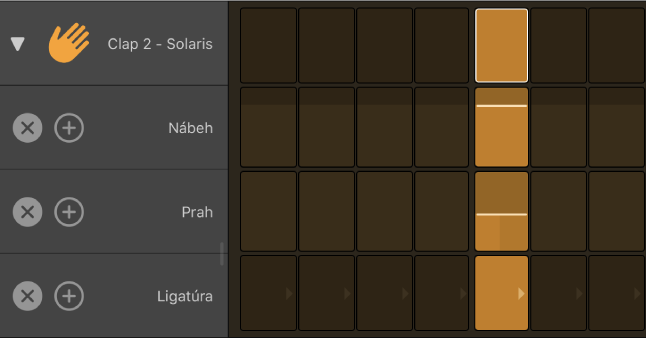
Pod riadkom sa zobrazí niekoľko vedľajších riadkov
Zmena hodnôt režimu úprav pre kroky v mriežke
V aplikácii Logic Remote v selektore Režim úprav vyberte režim úprav.
Každý krok zobrazuje aktuálnu hodnotu pre vybraný režim.
V mriežke krokov upravte hodnotu kroku.
Vo väčšine režimov úprav (okrem Ligatúry a Preskočiť) upravíte hodnotu potiahnutím v kroku zvisle. Hodnota sa pri ťahaní zobrazí nad krokom. Niektoré režimy úprav majú iba stavy zapnuté a vypnuté, nemajú rozsah hodnôt. V takom prípade klepnutím na krok prepnete medzi týmito dvoma stavmi. V prípade režimu začiatok/koniec slučky klepnutím na krok nastavíte začiatočnú alebo koncovú pozíciu slučky (podľa toho, ktorá je bližšie) na daný krok.
Zmena režimu úprav pre vedľajší riadok
V aplikácii Logic Remote klepnite na názov režimu úprav vedľajšieho riadka a potom v zozname vyberte nový režim úprav.
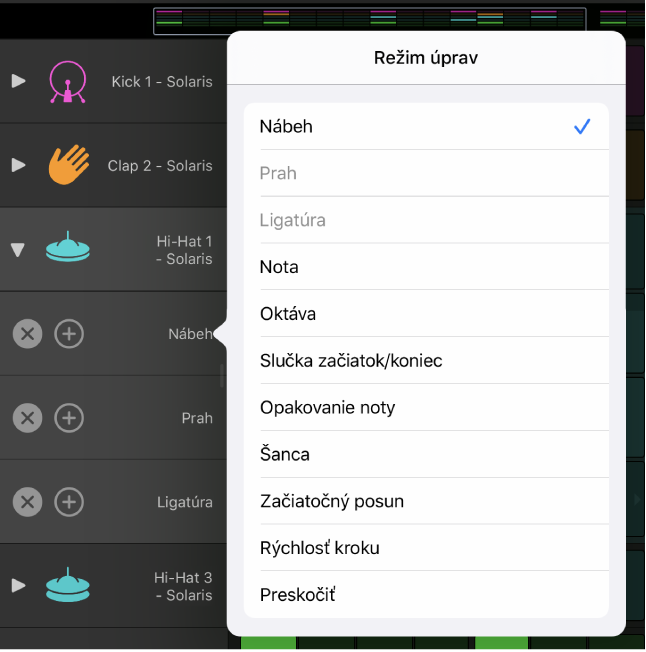
Pridanie vedľajšieho riadka
Keď pridáte vedľajší riadok, štandardne sa nastaví na ďalší dostupný režim úprav pre daný typ riadka. Dva vedľajšie riadky jedného riadka nemôžu mať rovnaký režim úprav.
V aplikácii Logic Remote klepnite na tlačidlo Pridať vedľajší riadok
 vo vedľajšom riadku.
vo vedľajšom riadku.Pod vedľajším riadkom sa zobrazí vedľajší riadok nastavený na najbližší ďalší dostupný režim úprav pre riadok.
Klepnite na rozbaľovacie menu Režim úprav a vyberte režim úprav pre vedľajší riadok.
Vymazanie vedľajšieho riadka
V aplikácii Logic Remote klepnite na tlačidlo Vymazať vedľajší riadok
 vo vedľajšom riadku.
vo vedľajšom riadku.